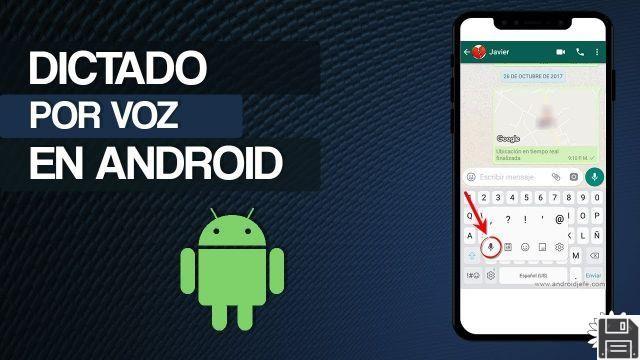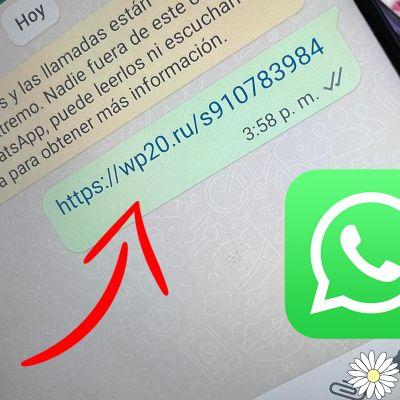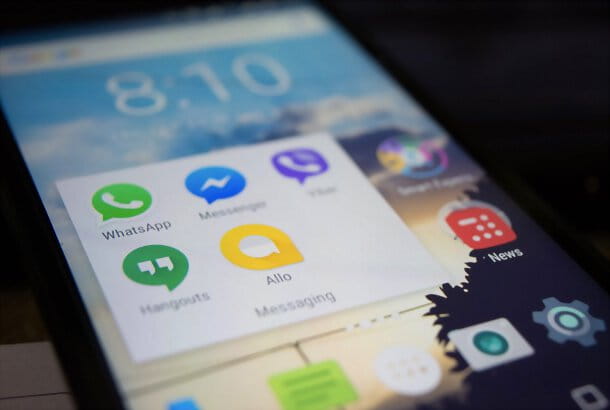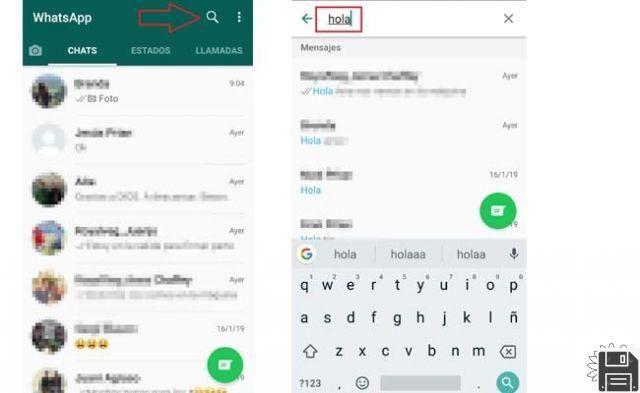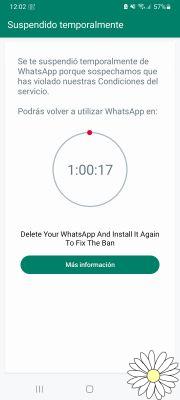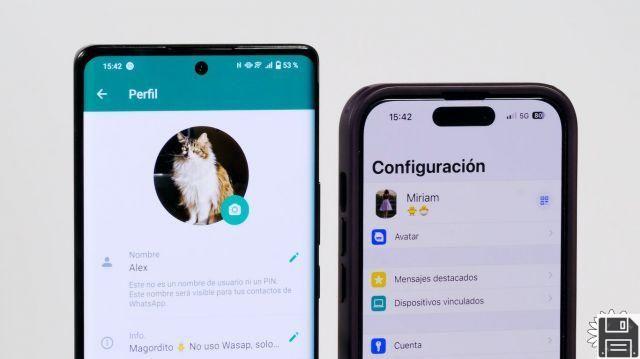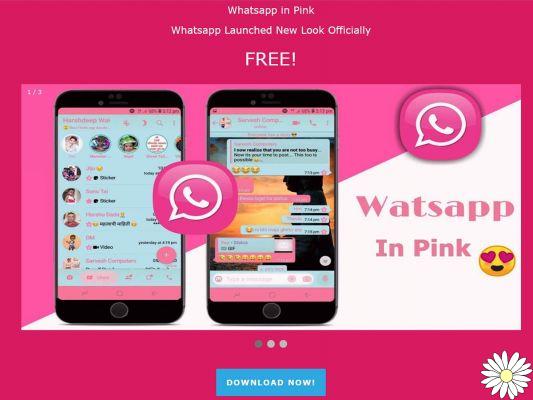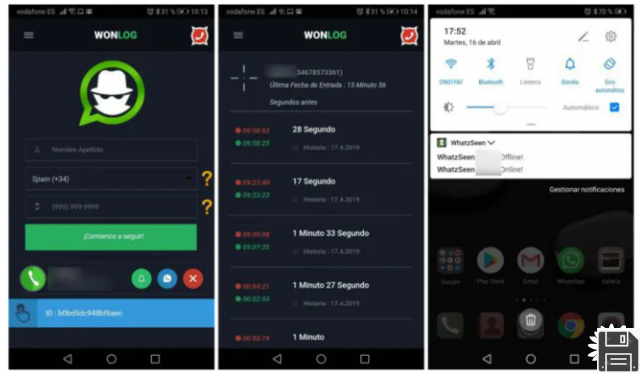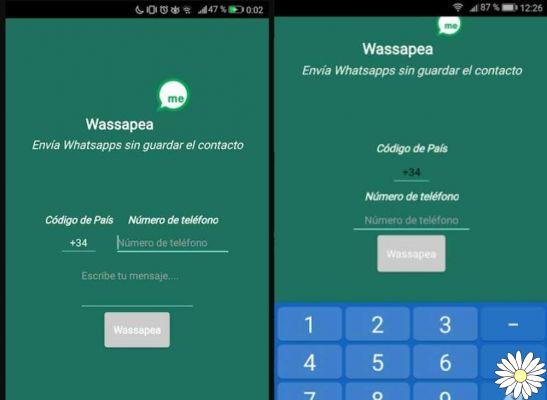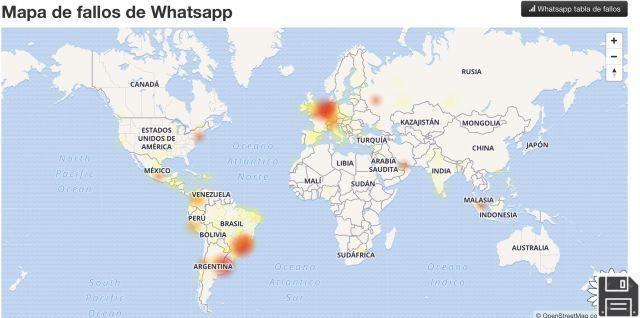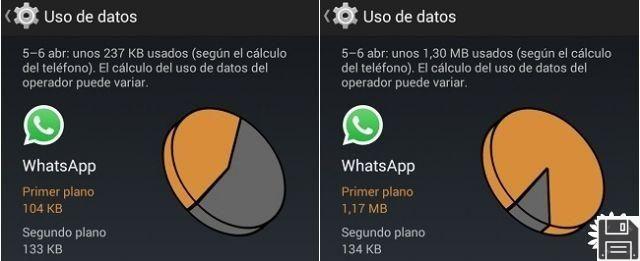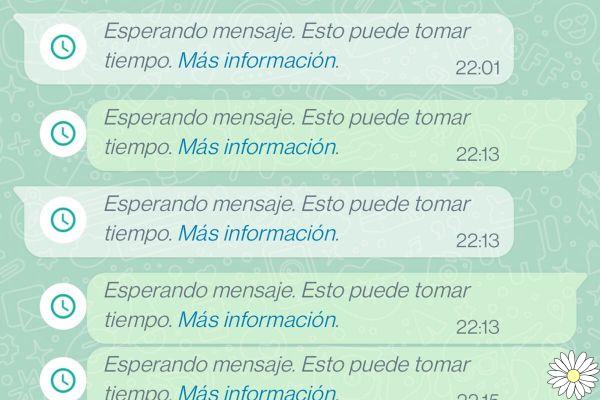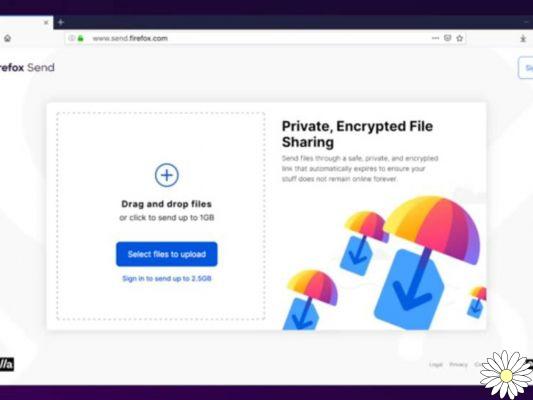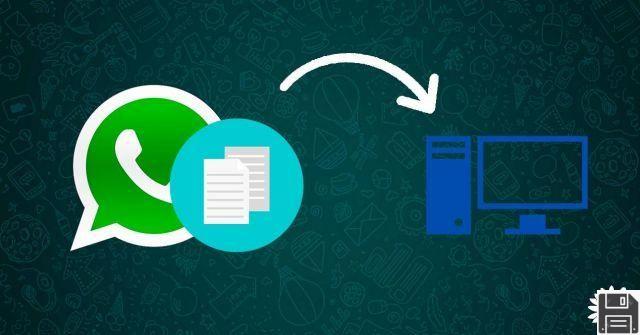WhatsApp est devenue l'une des applications de messagerie les plus populaires au monde et il est courant que nous recevions des photos et des vidéos de nos amis et de notre famille via cette plateforme. Cependant, nous nous retrouvons souvent obligés de sauvegarder ces images et vidéos dans un endroit sûr, tel que Google Photos. Dans cet article, nous allons vous montrer différentes manières d'enregistrer vos photos et vidéos WhatsApp sur Google Photos.
1. Comment enregistrer les photos et vidéos WhatsApp que vous aimez
Si vous avez reçu une photo ou une vidéo sur WhatsApp que vous aimez et que vous souhaitez enregistrer, il existe plusieurs options pour le faire. Le moyen le plus simple est d'ouvrir la conversation dans laquelle se trouve l'image ou la vidéo, d'appuyer longuement sur la photo ou la vidéo que vous souhaitez enregistrer et de sélectionner l'option Enregistrer ou Enregistrer dans la galerie. De cette façon, l'image ou la vidéo sera automatiquement enregistrée dans la galerie de votre appareil.
2. Comment enregistrer automatiquement les photos WhatsApp sur Google Photos
Si vous souhaitez que toutes les photos que vous recevez sur WhatsApp soient automatiquement enregistrées sur Google Photos, vous pouvez configurer cette option dans les paramètres de l'application. Pour ce faire, procédez comme suit :
- Ouvrez WhatsApp et accédez à l'onglet Paramètres.
- Sélectionnez Chat.
- Activez l'option Enregistrer dans la galerie ou Enregistrer dans Google Photos.
Une fois ces étapes terminées, toutes les photos que vous recevez sur WhatsApp seront automatiquement enregistrées sur Google Photos.
3. Comment transférer des photos de WhatsApp vers Google Photos
Si vous avez déjà des photos sur WhatsApp que vous souhaitez transférer vers Google Photos, vous pouvez le faire facilement. Suivez ces étapes:
- Ouvrez WhatsApp et accédez à la conversation où se trouve la photo que vous souhaitez transférer.
- Appuyez et maintenez la photo et sélectionnez l’option Partager ou Envoyer.
- Choisissez l'option Enregistrer dans Google Photos ou Enregistrer dans la galerie.
De cette façon, la photo sera enregistrée dans Google Photos et vous pourrez y accéder depuis l'application.
4. Comment synchroniser les photos WhatsApp avec Google Photos
Si vous souhaitez synchroniser toutes vos photos WhatsApp avec Google Photos, vous pouvez le faire en suivant ces étapes :
- Ouvrez Google Photos sur votre appareil.
- Accédez à l'onglet Paramètres ou Paramètres.
- Sélectionnez l'option Sauvegarde et synchronisation.
- Activez l'option Synchroniser les dossiers ou Synchroniser les photos WhatsApp.
Une fois ces étapes terminées, toutes les photos que vous recevez sur WhatsApp seront automatiquement synchronisées avec Google Photos.
Foire Aux Questions (FAQ)
1. Puis-je enregistrer des photos et des vidéos WhatsApp sur Google Photos sans occuper d'espace sur mon appareil ?
Oui, lorsque vous enregistrez des photos et des vidéos WhatsApp sur Google Photos, elles n'occuperont pas d'espace sur votre appareil. Google Photos offre un stockage gratuit et illimité pour des photos et des vidéos de haute qualité. Cependant, si vous souhaitez enregistrer les images dans leur qualité d'origine, cela sera décompté de l'espace de stockage de votre compte Google.
2. Puis-je récupérer des photos et vidéos WhatsApp supprimées sur Google Photos ?
Non, si vous avez supprimé des photos et des vidéos de WhatsApp, vous ne pourrez pas les récupérer via Google Photos. Google Photos sauvegarde uniquement les images et les vidéos qui se trouvent sur votre appareil au moment de la synchronisation. Si vous avez supprimé des photos ou des vidéos de WhatsApp, vous devez rechercher d'autres moyens de les récupérer, par exemple en utilisant des applications de récupération de données.
Conclusion
Enregistrer vos photos et vidéos WhatsApp sur Google Photos est un excellent moyen de protéger vos souvenirs et d'y accéder depuis n'importe quel appareil. Que vous souhaitiez enregistrer automatiquement toutes les photos WhatsApp ou transférer des images spécifiques, les options mentionnées dans cet article vous aideront à y parvenir. N'oubliez pas de configurer correctement les options de confidentialité et de stockage dans les deux applications pour garantir une expérience optimale.
Nous espérons que cet article vous a été utile pour résoudre vos questions sur la façon d'enregistrer des photos et des vidéos WhatsApp sur Google Photos. Si vous avez d'autres questions, n'hésitez pas à les laisser dans les commentaires et nous serons ravis de vous aider.
À la prochaine,
L'équipe fordatarecovery.com